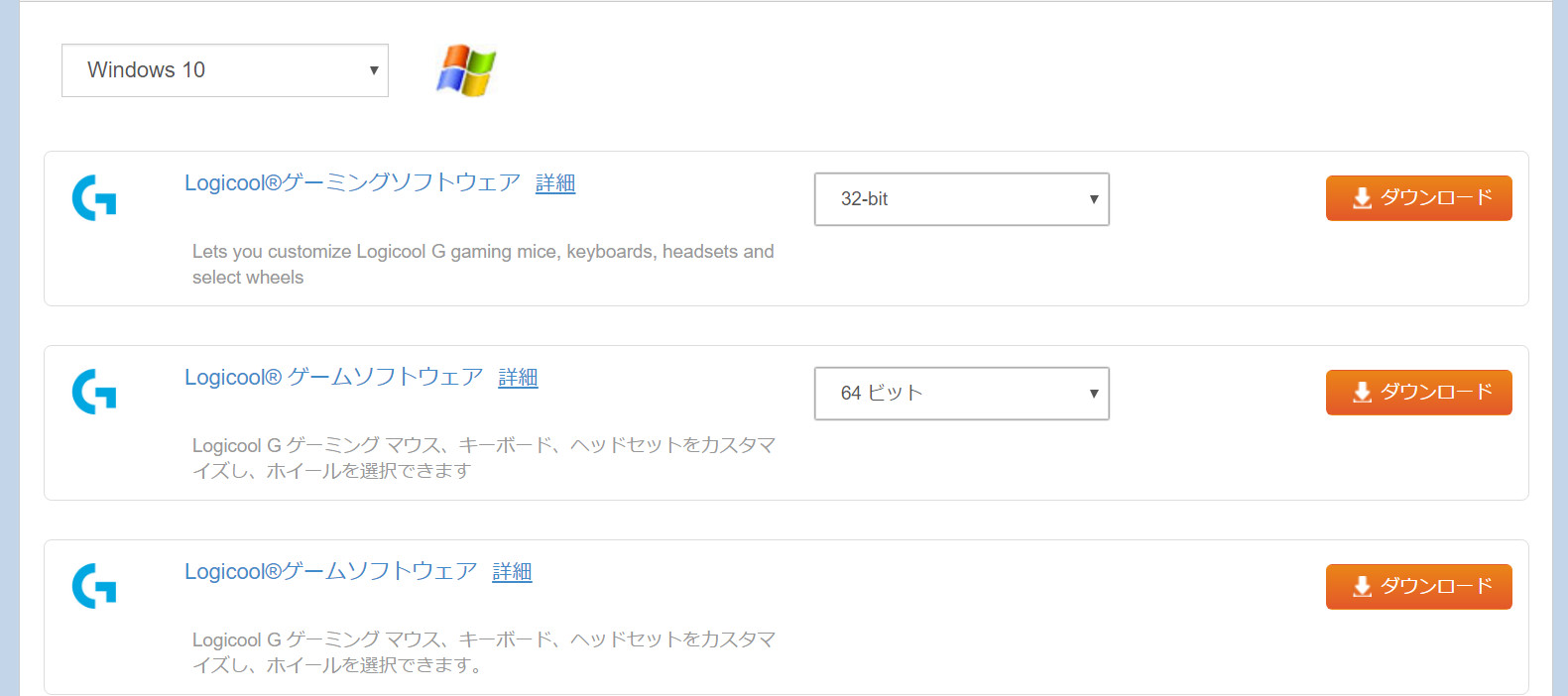超絶オススメなお手元PCマウスのカスタマイズ。
「よく使うコマンドは簡単に打てないかな~」
打てます。
パソコン使いになるとマウスは「マスターソード」みたいなもの。もはやそれくらいの「武士の刀」みたいなシロモノでございます。それがノーマルマウスではただの「打刀」とよばれる「型に流し込んだだけのアレ」みたいな侘しさで。
それを「備前長船」にしちゃうナイスなマウスをご紹介しておこう!!!!
ひどい導入部だ
「超絶オススメなマウス」を使いこなす手順!
G300s(LOGICOOL オプティカル ゲーミングマウス)

コイツをゲットします。多ボタンマウス。
これはゲーミングマウスという名称だが普通になんでも使えるぞ。左右クリック以外に「6つもの物理ボタン」を備えるという機体。シックスパックが隆起しているとすら形容できる頼もしさ。
とにかくこれが有ると「ショートカット」できるのだ。
コピペなんかも右クリックから選んでいく必要もなしに「カチ(コピー)カチ(ペースト)」っとショートカットでイケちゃう。なんでも割り振れるワケ。
ここまで説明すればもう不要でしょう。
日々マウスを使用しているのなら「よく使うコマンドは簡単に打てないかな~」だなんて思っておられることだろうから。
これは先代モデルも含めて3年以上使ってる。
マウス設定ソフト「ダウンロード」
「日本語」×「PCのビット数」に合わせてダウンロード ダウンロード場所(公式)・「G300Sオプティカル ゲーミング マウス」ロジクール公式
「日本語」で記載されている「PCのビット数」表示のあるところからダウンロードしたぞ。
Win10の場合のPCスペック調べ方として、PC画面左下の「窓アイコン」→「設定(歯車アイコン)」→「システム」→「バージョン情報」→「システムの種類」から確認できる(7や8.1を使用している場合でもググればすぐに調べ方は出てくるぞ)
PC画面下部の「タスクバー」から設定ソフト開く!
(インジケータという場所に格納されていることも)
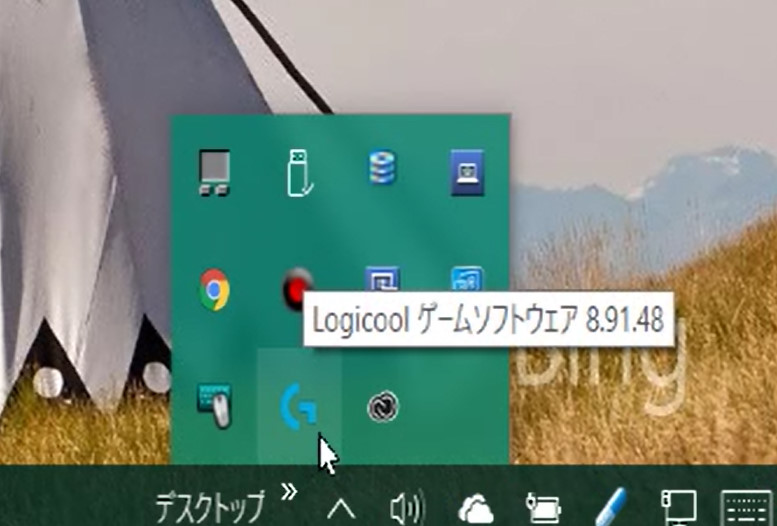

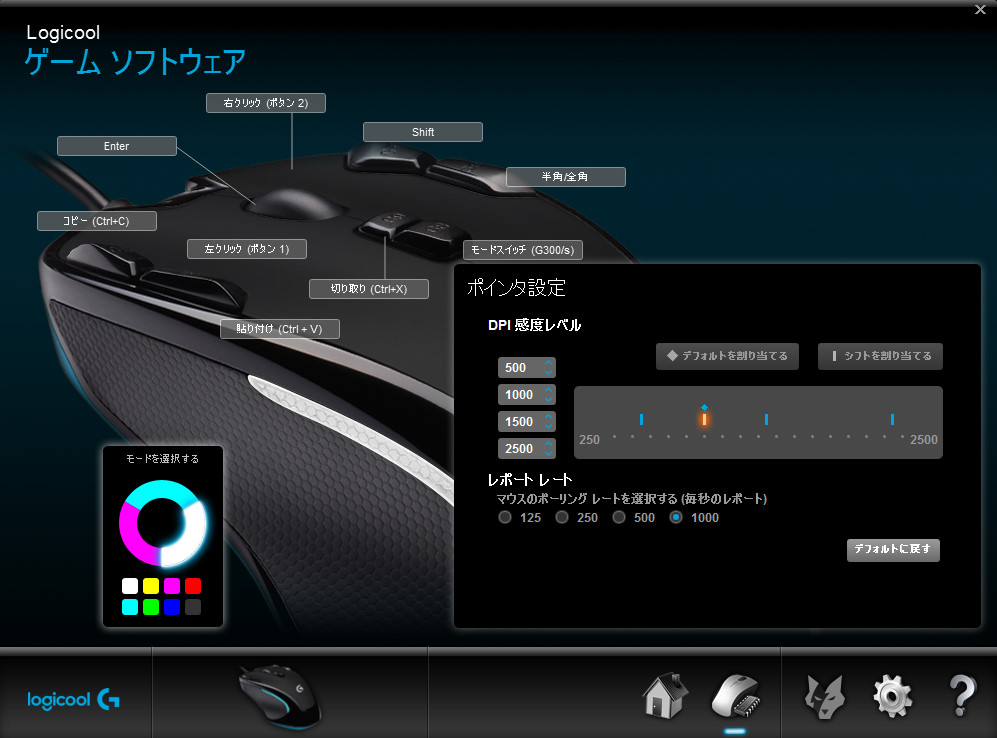
OKベイベ
マウス割り振り
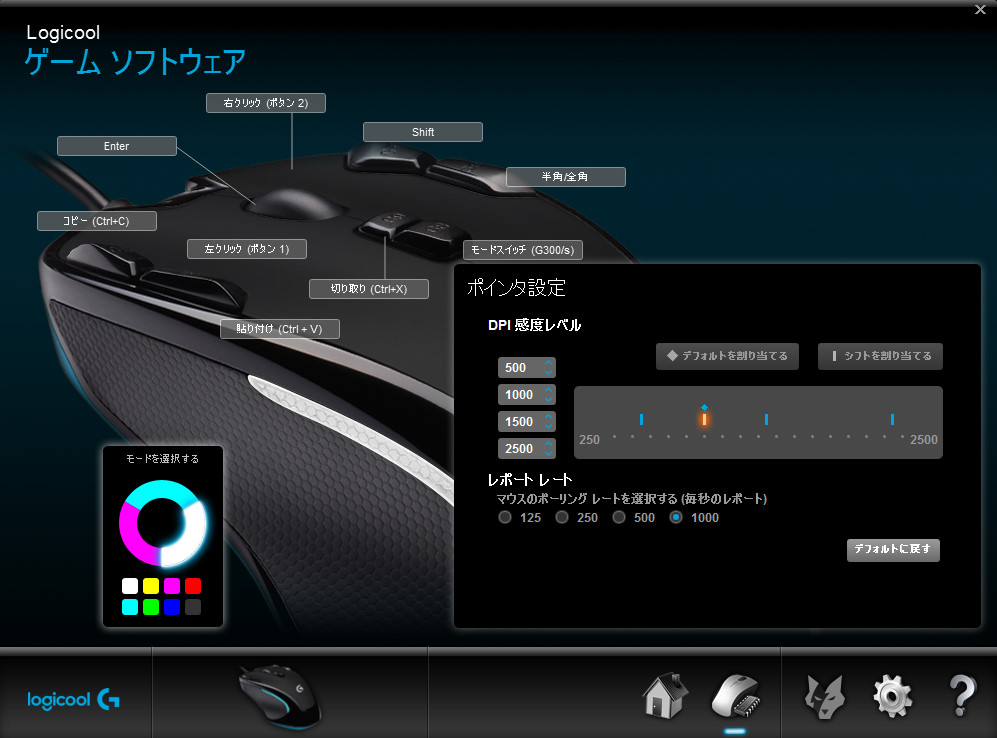
自分好みにボタンを割り振って効率化を果たそう。
ショートカットキー
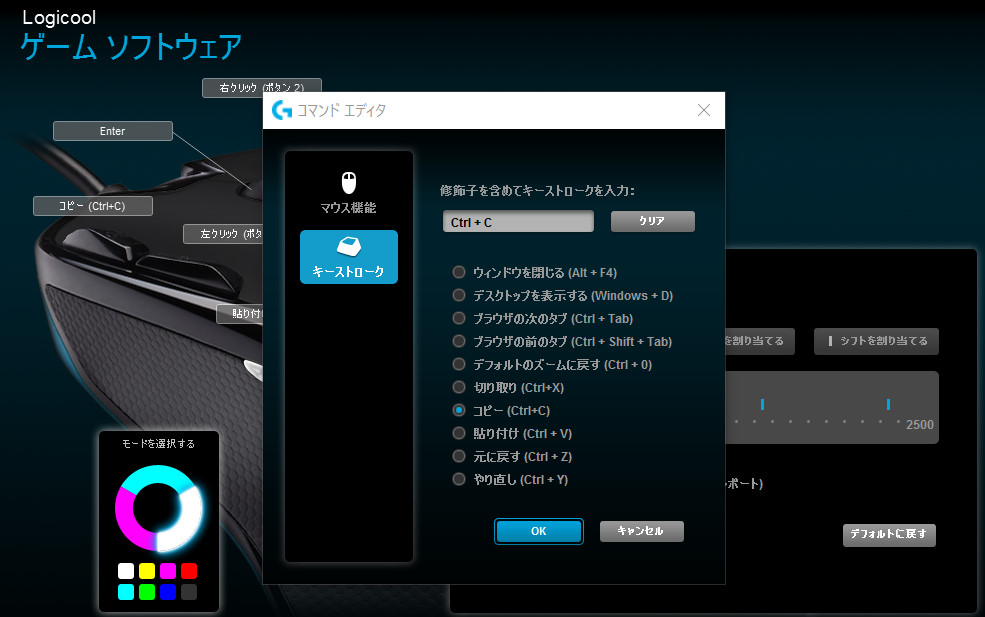
「モード変更」でシーンに応じて対応できる!
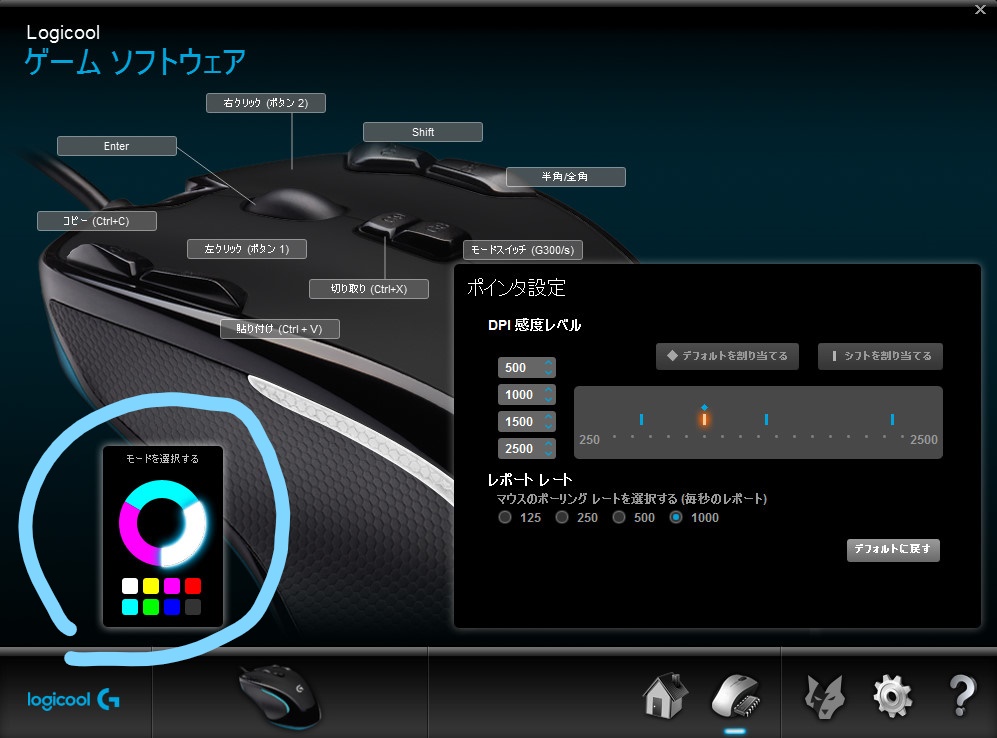
・「モードスイッチ/G300s」というボタンを割り当てて切り替える
「RPGツクール」などのソフト独自のモノでもショートカット可能。そしてマウスのモード変更が可能なのだから、使うシーンに応じてモード変更する対応も可能だ。
動画編集ソフト「PowerDirector(パワーディレクター)」なら「分割(カット)」が便利!
・「分割(カット)」は「Ctrl+T」
パワデの使い方★「今日からいきなり使えるパワーディレクター!」
【比較】トラックボールは個人的におすすめしなーい
LOGICOOL ワイヤレストラックボール M570t
玄人アイテムなトラックボール。
よくおすすめされているこのアイテム。「楽すぎww」だとか「もう戻れないww」だとかで激推しされる業界の「これが分かるようになって一人前」みたいなヤツ。
でも「合う合わない」があるよ。
まずデカい。というかデカい。

「我がお手々の小ささ」と「ピアニストの如きやんごとなさ」もさることながら、基本的なマウスよりはデカいというわけだ。
普通に手が大きいのなら問題はないだろうけど。
我がお手々で持つとトラックボールはデカい。

ちょっと包み込めない。
オレの手ではコイツを包み込んでクイクイしてやることができない。クリック部分のGスポットをうまいことテクニカルにアレできないのだよろしくお願いします。
完全掌握可能なゲーミングマウス「G300s」

クイクイ可能。
クイクイね。
まとめ「自分らしくクイクイしよう。」
まあ「合う合わない」はこれに限ったことでもないから。
ただ、
あまりにもトラックボールがおすすめされているけれど、
「合わないやつも居るからそんなに高価いカネ出して乗り換えるほどのこともないで」
ってことが言いたかったわけ。
試してみるなら安いものでもいいんじゃないかね。
↑デスクトップPCのおすすめを経験に比して厳選ラインナップしたよ(ほぼ自分用のガチ選び)